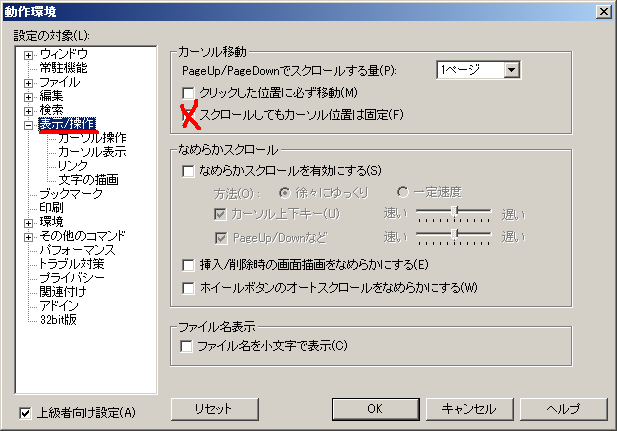秀丸を使いやすくするために自分流の設定方法になります。
デフォルトから変更を加えるものをメインにご紹介します。
Contents
ファイルタイプ別の設定
カーソル行のデザイン変更
カーソルがあたっている行を強調するデザインを変更します。
好みですが編集行の文字色が変わったりするのが嫌なので、行番号部分の背景色が変わるように変更します。
「その他」>「ファイルタイプ別の設定」>「デザイン」>「カーソル行」

↓設定するとこんな感じ

1行が長い場合の折返し設定
テキストの一行が長い場合の折返し位置を設定出来ます。
自動で折り返されると行数が変わってしまい行数指定の作業とかでズレが発生するので、「最大」と設定して折返ししないように変更します。
「その他」>「ファイルタイプ別の設定」>「体裁」>「折り返し」

制御文字の可視化
テキストを入力したときのタブ、空白を可視化して視認できるようにします。
「その他」>「ファイルタイプ別の設定」>「デザイン」>「表示」
・タブ文字を記号で表示
・全角空白を記号で表示
・半角空白を記号で表示
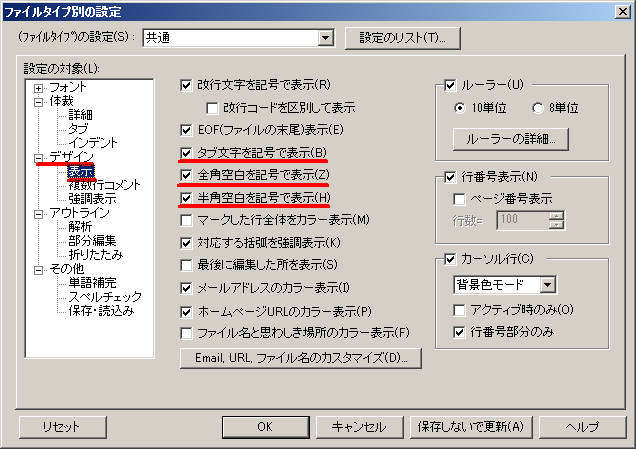
↓設定するとこんな感じ
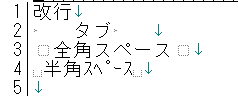
タブの文字数の変更
タブの文字数が初期値「8」なので「4」に変更します。
「その他」>「ファイルタイプ別の設定」>「体裁」>「タブ」>「タブの文字数」

動作環境の設定
タブモードに切り替え
一つのウィンドウに対してテキストファイルを複数タブで表示するように変更します。
ウィンドウ:テキストファイル=1:多になります。
デフォルトはウィンドウ:テキストファイル=1:1です。
「その他」>「動作環境」>「ウィンドウ」>「タブモード」
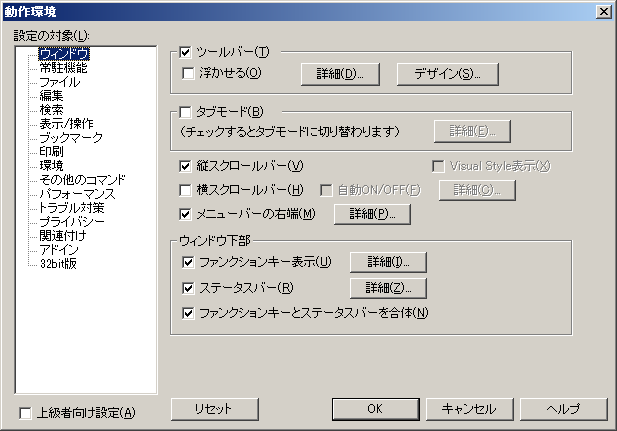
タブを中クリックで閉じる
タブモードに変更後、タブを中クリックすることで閉じるように設定します。
中クリックとはマウスの真ん中についてるホイールを押し込んでのクリックです。
「タブ」を右クリック>「タブモードの詳細」>「マウス操作」>「中クリック」
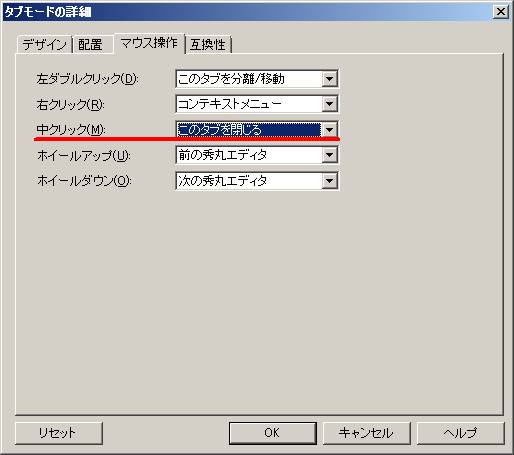
秀丸エディタの常駐を無効化
「常駐機能」>「秀丸エディタの常駐(T)」のチェックを外します。
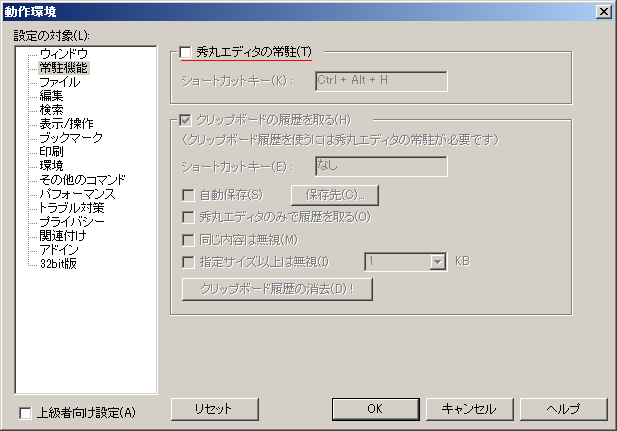
横スクロールバーの表示
「ウィンドウ」>「横スクロールバー(H)」にチェックを入れます。
※「自動ON/OFF(F)」はチェックを入れません。(ちらちら切り替わるのが嫌いなので)
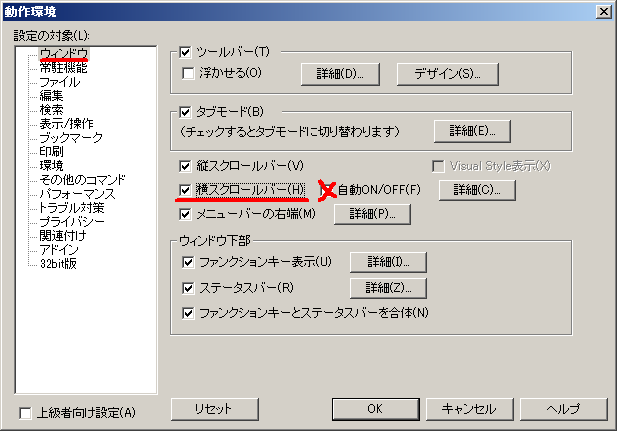
カーソル位置の固定を無効化
「表示/操作」>「スクロールしてもカーソル位置は固定(F)」のチェックを外します。